Por Nathan E. Malpass, Última atualização: August 22, 2025
Os iPhones se tornaram nossos arquivos pessoais, guardando inúmeras memórias e conversas importantes. Seja uma mensagem sincera de um ente querido ou informações essenciais para o trabalho, as mensagens de texto são inestimáveis. Mas o que acontece quando você apaga acidentalmente uma mensagem crucial ou perde mensagens devido a uma falha de software ou atualização? O pânico se instala.
Felizmente, não há necessidade de se preocupar, pois estamos aqui para orientá-lo no processo de como recuperar textos no iPhoneNeste artigo abrangente, exploraremos vários métodos para ajudar você a recuperar aquelas mensagens aparentemente perdidas, garantindo que você nunca mais precise se despedir de conversas queridas. Vamos mergulhar no mundo da recuperação de mensagens de texto do iPhone e descobrir como recuperar suas preciosas mensagens com facilidade.
Parte 1. Como recuperar mensagens de texto no seu iPhone?Parte 2. A melhor ferramenta para recuperar mensagens de texto no seu iPhoneParte 3. Resumo
Parte 1. Como recuperar mensagens de texto no seu iPhone?
Método 01. Usando pasta excluída recentemente
Como recuperar mensagens de texto no iPhone? Se você apagar acidentalmente uma mensagem de texto do seu iPhone, sua primeira linha de defesa deve ser a pasta "Excluídos Recentemente". Esse recurso útil do iOS é essencialmente uma rede de segurança que mantém as mensagens excluídas por um período limitado antes de serem removidas permanentemente do seu dispositivo. Veja como usá-lo:
- Acesse a pasta excluída recentemente:
- Abra o aplicativo Mensagens no seu iPhone.
- Toque no botão "Voltar" para retornar à lista principal de mensagens.
- Role até o topo e toque em "Editar" no canto superior esquerdo.
- Selecione as mensagens a serem recuperadas:
- Toque no círculo ao lado de cada mensagem ou conversa que você deseja recuperar. Isso as marcará para recuperação.
- Recuperar as mensagens:
- Depois de selecionar as mensagens, toque em "Recuperar" no canto inferior direito.
- Confirme a recuperação:
- Uma janela pop-up aparecerá solicitando a confirmação da recuperação. Toque em "Recuperar Mensagens" para concluir o processo.
- Verifique sua caixa de entrada principal:
- As mensagens recuperadas retornarão à sua caixa de entrada principal, exatamente como estavam antes da exclusão.
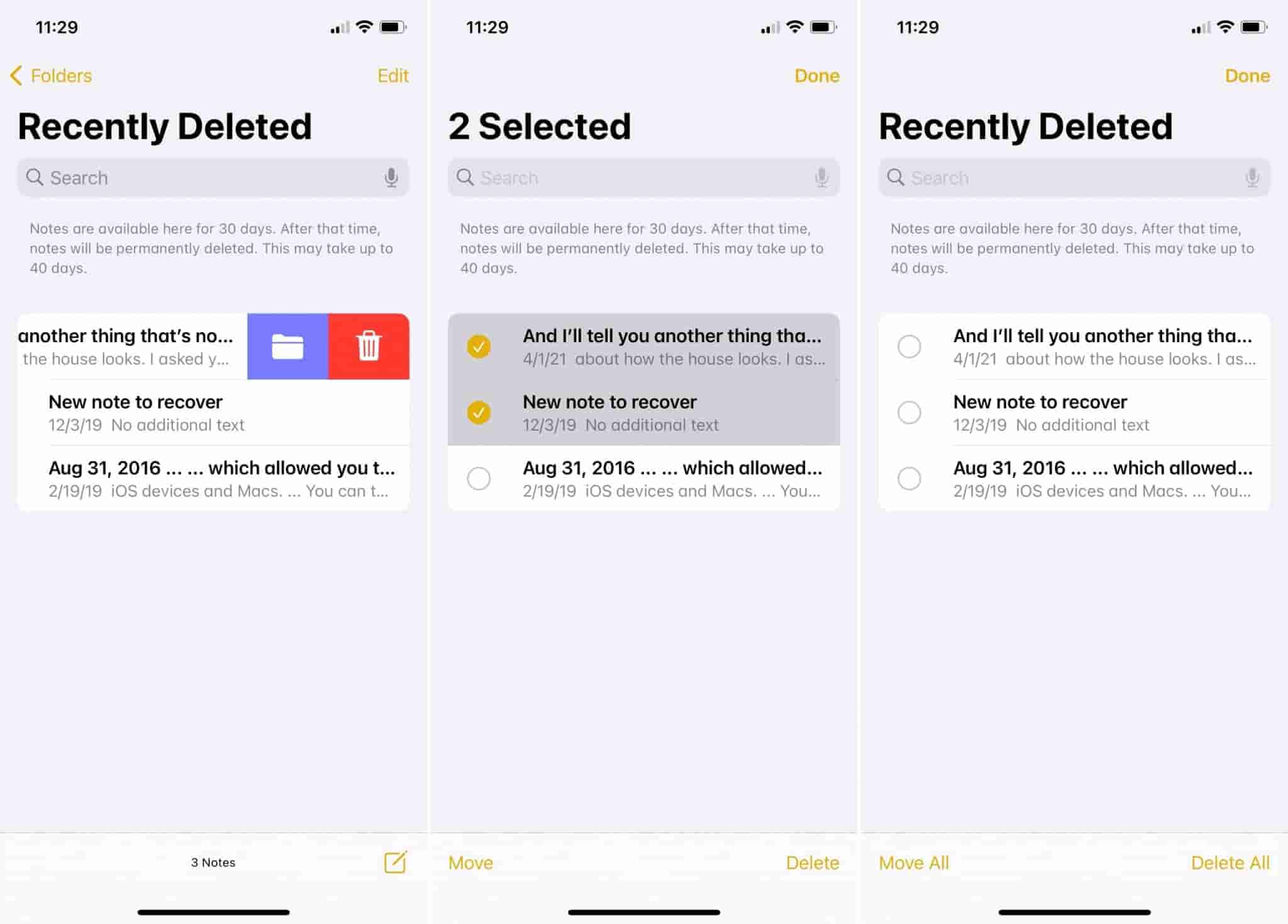
Lembre-se de que a pasta "Excluídos Recentemente" tem um limite de tempo. As mensagens permanecem lá por 30 dias, após os quais são excluídas automaticamente e permanentemente. Portanto, aja rapidamente se quiser recuperar suas mensagens usando este método. Você também pode recuperar fotos apagadas no iPhone usando este método.
Se as mensagens que você procura não estiverem na pasta "Excluídas recentemente", não se preocupe; há mais métodos para explorar em nossa busca para recuperar mensagens de texto no seu iPhone.
Método 02. Restaurando o arquivo de backup do iCloud
Como recuperar mensagens de texto no iPhone? Se suas mensagens de texto não puderem ser recuperadas da pasta "Excluídas Recentemente", outro método eficaz para recuperar mensagens perdidas ou excluídas do seu iPhone é restaurar uma iCloud cópia de segurança. Veja como fazer isso:
- Verifique seu backup do iCloud:
- Certifique-se de ter um backup do iCloud disponível contendo as mensagens de texto que deseja recuperar. Acesse "Ajustes" no seu iPhone.
- Toque no seu ID Apple na parte superior.
- Selecione "iCloud" e depois "Gerenciar armazenamento".
- Toque em "Backups" para ver a lista dos seus backups disponíveis.
- Faça backup do seu iPhone atual (opcional):
- Se você tiver novos dados no seu iPhone que não queira perder, é uma boa ideia fazer um backup do seu dispositivo atual no iCloud antes de prosseguir. Para isso, acesse "Ajustes", selecione seu ID Apple e toque em "iCloud" e depois em "Backup".
- Apague seu iPhone:
- Para recuperar mensagens de um backup do iCloud, você precisa primeiro apagar seu iPhone. Acesse "Ajustes", depois "Geral" e selecione "Redefinir".
- Selecione "Apagar todo o conteúdo e configurações".
- Isso apagará seu dispositivo, mas não se preocupe; você poderá restaurá-lo usando seu backup do iCloud em breve.
- Configure seu iPhone:
- Siga os passos iniciais de configuração após apagar seu dispositivo. Ao chegar à tela "Apps e Dados", selecione "Restaurar do Backup do iCloud".
- Faça login no iCloud:
- Faça login com seu ID Apple e senha.
- Selecione Backup:
- Selecione o backup do iCloud mais relevante na lista. Este deve ser o criado antes da exclusão das mensagens de texto.
- Aguarde a restauração:
- Seu iPhone será restaurado a partir do backup selecionado do iCloud. Esse processo pode levar algum tempo, dependendo do tamanho do backup e da sua conexão com a internet.
- Olhe suas mensagens:
- Quando a restauração estiver concluída, seu iPhone será reiniciado e suas mensagens de texto deverão estar de volta no app Mensagens.
É importante observar que restaurar um backup do iCloud substituirá todos os dados do seu iPhone pelos dados do backup selecionado. Certifique-se de fazer backup de todos os novos dados que deseja manter antes de prosseguir. Este método é particularmente útil para recuperar não apenas mensagens de texto, mas também outros dados que possam ter sido perdidos ou excluídos.
Método 03. Restaurando o arquivo de backup do iTunes
Como recuperar mensagens de texto no iPhone? Se você fez backup do seu iPhone no iTunes com cuidado, também pode recuperar mensagens de texto perdidas ou apagadas usando um backup do iTunes. Veja como:
- Conecte seu iPhone ao computador:
- Use um cabo USB para conectar seu iPhone a um computador com o iTunes instalado. Abra o iTunes se ele não abrir automaticamente.
- Selecione seu iPhone:
- No iTunes, o iPhone conectado deverá aparecer como um ícone no canto superior esquerdo. Clique nele para selecionar seu dispositivo.
- Escolha um backup:
- Na aba "Resumo" do seu dispositivo, você verá uma seção chamada "Backups". Em "Fazer backup e restaurar manualmente", clique em "Restaurar backup".
- Selecione o backup apropriado:
- Você verá uma lista de backups disponíveis do iTunes, cada um com data. Escolha o backup que contém as mensagens de texto que você deseja recuperar. Normalmente, você deve selecionar o backup mais recente, antes de as mensagens serem apagadas.
- Iniciar a restauração:
- Clique em "Restaurar" e aguarde o iTunes concluir o processo de restauração. Seu iPhone será reiniciado durante o processo.
- Olhe suas mensagens:
- Após a restauração ser concluída, verifique o aplicativo Mensagens do seu iPhone para garantir que suas mensagens de texto excluídas ou perdidas foram recuperadas.

Restaurar a partir de um backup do iTunes é um método eficaz para recuperar mensagens de texto, especialmente se você preferir usar o iTunes para fazer backups do seu dispositivo. No entanto, lembre-se de que esse método substitui todos os dados do seu iPhone pelos dados do backup selecionado do iTunes. É uma boa prática fazer backup dos seus dados atuais, se houver, antes de prosseguir para garantir que você não perca nenhuma informação nova.
Método 04. Usando o Finder no Mac
Se você for um usuário de Mac, poderá recuperar mensagens de texto do seu iPhone usando o em destaque aplicativo em vez do iTunes. Veja como fazer:
- Conecte seu iPhone ao Mac:
- Use um cabo USB para conectar seu iPhone ao seu Mac.
- Abra o localizador:
- Inicie o aplicativo Finder no seu Mac se ele não abrir automaticamente quando você conectar seu iPhone.
- Selecione seu iPhone:
- Na barra lateral esquerda do Finder, na seção "Locais", você verá seu iPhone listado. Clique nele para selecionar seu dispositivo.
- Escolha um backup:
- Na aba "Geral" da janela do seu dispositivo, você verá uma seção chamada "Backups". Clique em "Restaurar Backup..."
- Selecione o backup apropriado:
- Uma janela será exibida exibindo os backups disponíveis. Escolha o backup que contém as mensagens de texto que você deseja recuperar. Normalmente, selecione o backup mais recente feito antes da exclusão das mensagens.
- Iniciar a restauração:
- Clique em "Restaurar" e aguarde o Finder concluir o processo de restauração. Seu iPhone será reiniciado durante o processo.
- Olhe suas mensagens:
- Após a restauração ser concluída, verifique o aplicativo Mensagens do seu iPhone para confirmar se suas mensagens de texto excluídas ou perdidas foram recuperadas com sucesso.
Este método é semelhante ao uso do iTunes, mas é mais moderno e fácil de usar para usuários de Mac. Assim como o método do iTunes, é essencial ter um backup relevante disponível que inclua as mensagens de texto que você deseja recuperar. Esteja ciente de que restaurar a partir de um backup substituirá todos os dados do seu iPhone pelos dados do backup selecionado, portanto, certifique-se de ter feito backup de todos os novos dados que deseja manter. Seguindo estes passos, você pode recuperar suas mensagens de texto com eficácia usando o Finder no seu Mac.
Método 05. Solicitar mensagens da operadora de telefonia móvel
Como recuperar mensagens de texto no iPhone? Se você já usou todos os métodos de recuperação local e suas mensagens de texto ainda estão desaparecidas, você pode solicitar os registros de mensagens de texto à sua operadora de celular. Veja como fazer isso:
- Entre em contato com seu provedor de serviços:
- Ligue ou visite o site da sua operadora de telefonia móvel para saber mais sobre o processo de recuperação de registros de mensagens de texto. Esteja preparado para fornecer as informações da sua conta, como número da conta e número de telefone.
- Verifique a política do provedor de serviços:
- Diferentes operadoras de telefonia móvel têm políticas diferentes em relação à recuperação de mensagens de texto. Algumas podem cobrar uma taxa, enquanto outras podem fornecer registros apenas por um período limitado. Entenda os termos e condições definidos pela sua operadora.
- Forneça um motivo válido:
- Na maioria dos casos, os provedores de serviços exigem um motivo válido para solicitar registros de mensagens de texto. Motivos comuns aceitáveis incluem questões legais, dispositivos perdidos ou roubados ou para resolver discrepâncias de faturamento.
- Envie sua solicitação:
- Siga as instruções do seu provedor de serviços para enviar sua solicitação. Isso pode envolver o preenchimento de um formulário específico, a apresentação de um documento de identificação e a explicação das mensagens específicas que você está procurando.
- Aguarde Resposta:
- O seu provedor de serviços analisará a sua solicitação e poderá levar algum tempo para processá-la. Eles entrarão em contato com você para informar os resultados da sua solicitação assim que ela for concluída.
- Recuperar mensagens (se aprovado):
- Se sua solicitação for aprovada, seu provedor de serviços fornecerá os registros de mensagens de texto solicitados, que você poderá usar para recuperar o conteúdo das mensagens.
Observe que a capacidade de recuperar registros de mensagens de texto do seu provedor de serviços pode estar sujeita às leis e regulamentações de privacidade da sua região. Além disso, o sucesso desse método pode variar dependendo das políticas do seu provedor e das circunstâncias específicas da sua solicitação.
Parte 2. A melhor ferramenta para recuperar mensagens de texto no seu iPhone
Como recuperar mensagens de texto no iPhone rapidamente? Quando se trata de recuperação de mensagens de texto no iPhone, uma das ferramentas mais poderosas e fáceis de usar disponíveis é o iPhone 15. Recuperação de dados do FoneDog iOSEste software abrangente oferece uma gama de recursos projetados para ajudar você a recuperar suas preciosas mensagens de texto com facilidade. Nesta seção, forneceremos uma visão geral do FoneDog iOS Data Recovery, destacaremos seus principais recursos e o guiaremos pelas etapas para recuperar mensagens de texto usando esta ferramenta recomendada.
O FoneDog iOS Data Recovery é uma ferramenta confiável e profissional de recuperação de dados, projetada especificamente para dispositivos iOS, incluindo iPhones. Ele permite que os usuários recuperem diversos tipos de dados, incluindo mensagens de texto, fotos, contatos, vídeos e muito mais. O que diferencia o FoneDog é sua interface amigável e sua alta taxa de sucesso na recuperação de dados, tornando-o a melhor escolha para usuários de iPhone que buscam recuperar suas mensagens de texto perdidas ou apagadas.
Principais Recursos:
- Ampla compatibilidade com recuperação de dados:O FoneDog iOS Data Recovery pode recuperar uma ampla gama de tipos de dados, incluindo mensagens de texto, iMessages, fotos, vídeos, histórico de chamadas e muito mais. Até mesmo Contatos do iPhone desaparecendo aleatoriamente, isso pode ajudá-lo.
- Suporte para vários cenários de perda de dados:Não importa se suas mensagens foram excluídas, perdidas devido a uma atualização do sistema, uma redefinição de fábrica ou outros cenários, o FoneDog pode cuidar disso.
- Recuperação Seletiva:Você tem a opção de recuperar seletivamente mensagens de texto específicas em vez de restaurar seu dispositivo inteiro, garantindo a retenção de seus dados atuais.
- Interface amigável:A interface intuitiva e fácil de navegar do FoneDog o torna acessível para usuários de todos os níveis, mesmo aqueles sem conhecimento técnico.
- Visualização antes da recuperação:Você pode visualizar as mensagens de texto recuperáveis antes de restaurá-las no seu iPhone, o que lhe dá controle total sobre o processo.
iOS Recuperação de Dados
Recupere fotos, vídeos, contatos, mensagens, registros de chamadas, dados do WhatsApp e muito mais.
Recupere dados do iPhone, iTunes e iCloud.
Compatível com o mais recente iPhone e iOS.
Download grátis
Download grátis

Etapas para recuperar mensagens de texto com o FoneDog iOS Data Recovery:
- Baixe e instale o FoneDog:
- Comece baixando e instalando o FoneDog iOS Data Recovery no seu computador. Ele está disponível para Windows e Mac.
- Conecte seu iPhone:
- Use um cabo USB para conectar seu iPhone ao computador. Abra o FoneDog iOS Data Recovery.
- Selecione o modo de recuperação de dados:
- No FoneDog, escolha "Recuperar do dispositivo iOS" como seu modo de recuperação.
- Digitalize seu iPhone:
- Clique em "Iniciar verificação" para permitir que o FoneDog verifique seu iPhone em busca de mensagens de texto perdidas ou excluídas.
- Visualizar e selecionar mensagens:
- Após a conclusão da verificação, você verá uma lista de mensagens de texto recuperáveis. Você pode visualizá-las e selecionar as mensagens que deseja recuperar.
- Recuperar mensagens de texto:
- Depois de selecionar as mensagens, clique em "Recuperar". O FoneDog restaurará as mensagens de texto escolhidas para o seu iPhone.
Parte 3. Resumo
Perder mensagens de texto no seu iPhone pode ser angustiante, mas existem vários métodos para ajudar você a recuperá-las. Neste guia, exploramos várias abordagens:
- Usando a pasta "Excluídos recentemente":Verifique esta pasta primeiro, pois ela armazena temporariamente mensagens excluídas.
- Restaurando o backup do iCloud:Recupere mensagens restaurando seu iPhone a partir de um backup do iCloud.
- Restaurando o backup do iTunes:Semelhante ao iCloud, use o iTunes para restaurar seu iPhone a partir de um backup.
- Usando o Finder no Mac:Usuários de Mac podem usar o Finder para recuperar dados do iPhone.
- Solicitando mensagens do seu provedor de serviços:Como último recurso, entre em contato com sua operadora de telefonia móvel para obter registros de mensagens de texto.
- Ferramenta recomendada: Recuperação de dados do FoneDog iOS:Quando outros métodos falharem, considere usar este software fácil de usar para recuperação eficiente de mensagens.
O FoneDog iOS Data Recovery simplifica o processo de recuperação de mensagens de texto no seu iPhone e é particularmente útil quando outros métodos falharam. Sua interface amigável e recursos avançados o tornam a melhor escolha para usuários de iPhone que buscam recuperar suas mensagens perdidas ou apagadas.


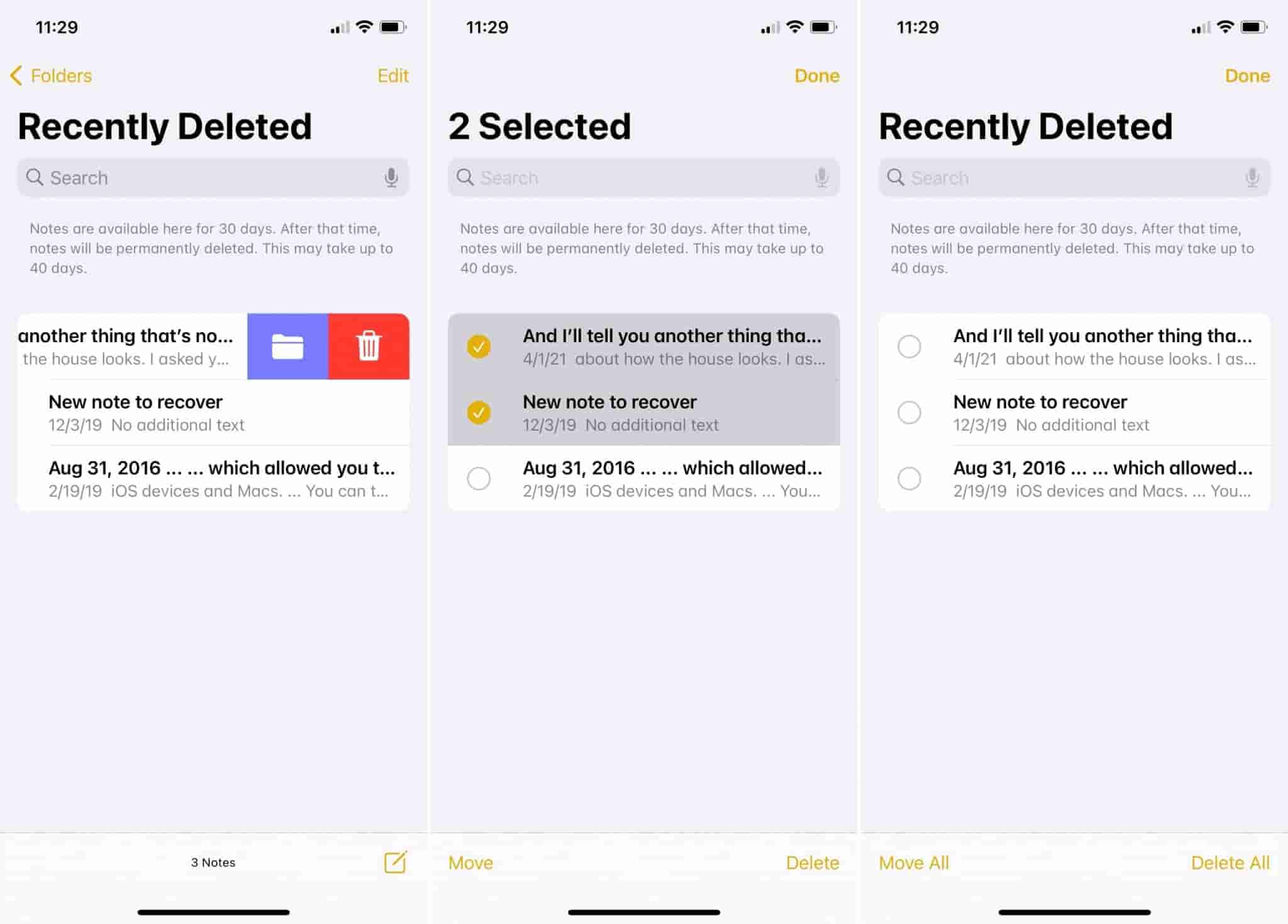


/
/